Visión general
Con el fin de acceder a la información de un MES u otro sistema externo, Tulip utiliza conectores.
Una vez que las funciones de conexión se han construido, pueden ser iniciadas dentro de una aplicación a través de disparadores.
Esto significa que cuando un operador presiona un botón específico dentro de Tulip Player, o utiliza un dispositivo conectado específico como un escáner de código de barras, puede recuperar o almacenar datos en un sistema externo.
He aquí cómo los datos viajarán a través de Tulip a su sistema de elección:
- Especifique la función de conector que debe ejecutarse dentro del activador.
- Especifique las entradas para la función del conector (si se necesita alguna). Normalmente se trata de variables de una aplicación.
- Si hay salidas de la función del conector, especifique qué variable debe almacenar estos valores.
Aquí tienes un ejemplo visual del camino:
Variable (o valor estático) en la aplicación --> Entradas a la función del conector --> La función del conector se ejecuta --> Salidas --> Otra variable en la aplicación
Esto se puede lograr siguiendo los pasos que se describen a continuación:
Crear el Trigger
1- Haz click en el signo "+" al lado de Triggers en la pestaña Paso del Panel Contextual.
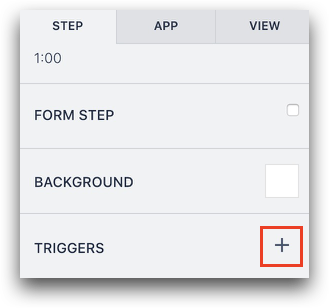
2- Introduce un nombre para el nuevo Disparador en el Editor de Disparadores.
3- Selecciona Cuándo debe ejecutarse el disparador.
Añade la Acción del Trigger "Run Connector Function".
4- Selecciona la Condición que determinará si el Trigger debe ejecutarse en la sección If.
5- Añade una nueva acción rellenando la sección "Then":
- Selecciona "Ejecutar Función de Conector".
- Selecciona el conector que deseas ejecutar
- Seleccione la entrada de datos deseada para la función (por ejemplo, un escaneo de código de barras, desde una variable o incluso un valor estático)
- Seleccione la variable en la que desea almacenar los resultados de la función (la variable será una matriz o un objeto dependiendo de la función del conector)
He aquí un ejemplo:
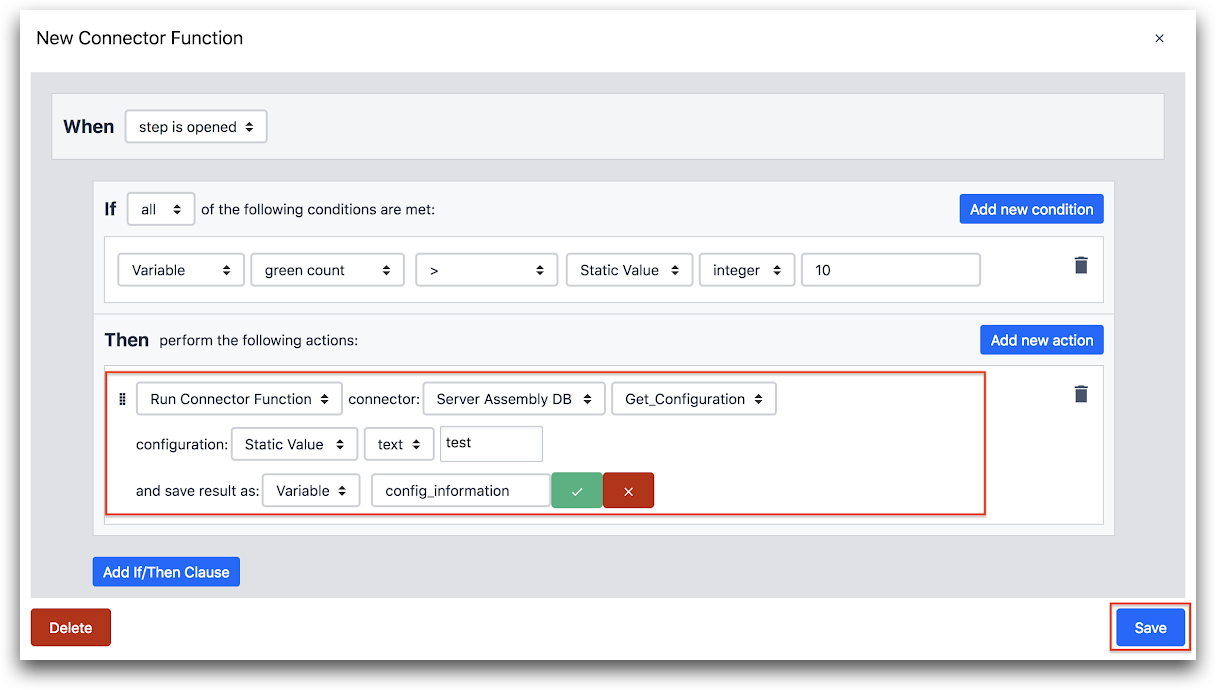
- "Ejecutar función de conector" conector: "Conjunto Servidor BD" "Obtener_Configuración"
- configuración: "Static Value" "text"
- y guardar resultado como "Variable" "config_information"
In case the data received from the connector function contains several variables, Tulip will save each data input as a separate property within an object and you’ll be able to access each property separately.
Lectura adicional
- Cómo Usar Arrays y Objetos
- Ejemplos de Funciones de Conector SQL
- Ejemplo de función de conector HTTP en una aplicación
¿Has encontrado lo que buscabas?
También puedes dirigirte a community.tulip.co para publicar tu pregunta o ver si otras personas se han enfrentado a una pregunta similar.
